Een Android-telefoon uitschakelen zonder aan/uit-knop (2022)
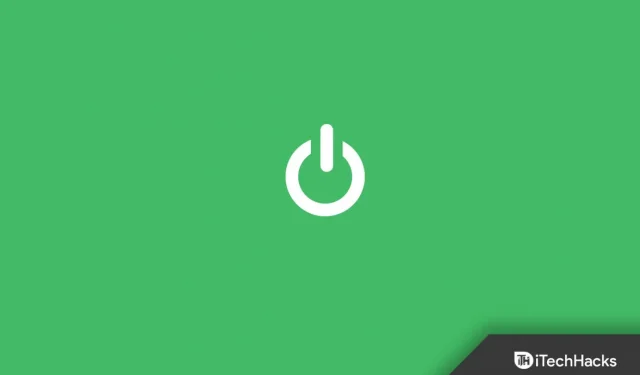
U kunt uw Android-telefoon nog steeds in- en uitschakelen als de aan/uit-knop om welke reden dan ook niet werkt. Er zijn verschillende manieren om een Android-telefoon uit te schakelen zonder de aan/uit-knop.
Alle telefoons, of het nu gewone telefoons of smartphones zijn, hebben speciale aan/uit-knoppen om ze in en uit te schakelen. En naast het opnieuw opstarten, opstarten in de bootloader en het maken van noodoproepen, vervult de aan / uit-knop op smartphones ook andere functies.
Dus als de aan / uit-knop beschadigd is of los zit, werkt het apparaat niet. Hierdoor kun je je telefoon niet meer aan- of uitzetten met de aan/uit-knop. Maar maak je geen zorgen, deze gids zal je helpen het probleem op te lossen. U leert hoe u een Android-telefoon uitschakelt zonder de aan / uit-knop.
Schakel Android-telefoon uit zonder aan / uit-knop 2022
Hoewel de meeste Android-telefoons worden geleverd met duurzame sleutels, kunnen ze toch beschadigd raken als ze vallen. Bovendien, als je een oudere telefoon hebt, zal de aan/uit-knop hoogstwaarschijnlijk losraken en niet meer werken.
Waarschijnlijk omdat de aan / uit-knoppen die in oudere telefoons worden gebruikt, niet van erg goede kwaliteit zijn of omdat het scherm niet nauwkeurig is. Maar Android-telefoons kunnen op veel verborgen manieren worden uitgeschakeld zonder op de aan/uit-knop te drukken. Ze lijken misschien ingewikkeld, maar ze zijn niet moeilijk te beheersen. U kunt deze handleiding gebruiken om alternatieve manieren te vinden om uw Android-telefoon uit te schakelen als u met dit soort problemen wordt geconfronteerd.
Instellingen gebruiken
Het uitschakelen van uw telefoon kan op sommige Android-telefoons een aparte optie zijn. Maak je geen zorgen als dit je overkomt. Verschillende OEM’s bieden verschillende uitschakelopties.
Wanneer dit gebeurt, moet u de instellingen van uw telefoon controleren. De onderstaande stappen zouden u wat tijd moeten besparen.
1. Open de app Instellingen op uw Android-apparaat.
2. Zoek vervolgens “Uitschakelen” of “Uitschakelen”.
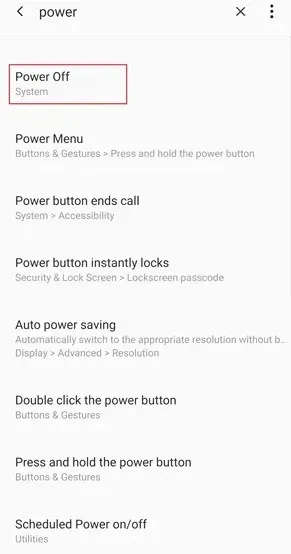
3. U ziet alle instellingen die daarmee verband houden.
4. Klik op de optie als u deze ziet.
5. U wordt naar de instellingenpagina geleid waar deze zich bevindt.
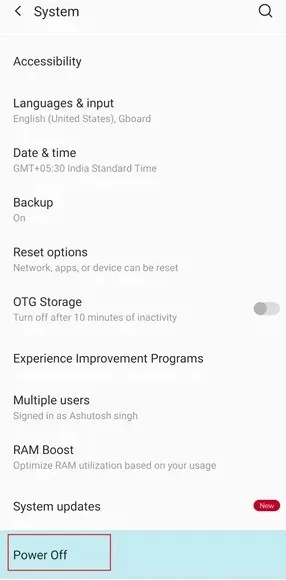
6. Selecteer vervolgens de optie “Uitschakelen/Uitschakelen/Uitschakelen”. Eenmaal geselecteerd, wordt uw telefoon uitgeschakeld zonder de aan / uit-knop te gebruiken.
Schakel de telefoon uit vanuit het assistent-menu
Toegankelijkheid is al beschikbaar op bijna alle Android-apparaten. Er is een kleine zwevende doos waarmee je verschillende acties kunt uitvoeren door er gewoon op te klikken.
Het is vergelijkbaar met Assistive Touch op de iPhone. En deze functie maakt het gemakkelijk om de telefoon uit te schakelen.
1. Ga naar de instellingenpagina.
2. Gebruik de zoekbalk om Toegankelijkheid te vinden.
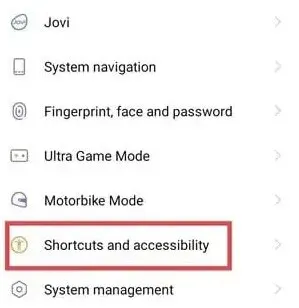
Het assistent-menu kan op Samsung-telefoons worden ingeschakeld door Interactie en behendigheid te selecteren.
U kunt zoeken naar toegankelijkheidsfuncties op andere telefoons zoals Xiaomi, Vivo en Oppo. Schakel gewoon de snelkoppeling voor het toegankelijkheidsmenu in.
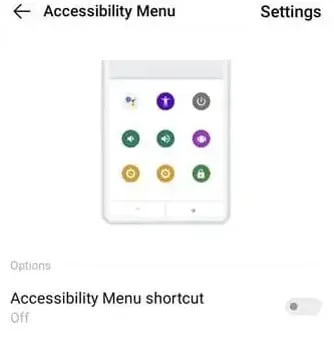
3. Klik op het zwevende veld om de stroom te vinden nadat deze is ingeschakeld.
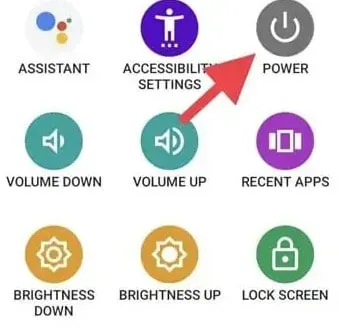
Het is belangrijk op te merken dat voor toegankelijkheidsfuncties op sommige telefoons een navigatiebalk vereist is. In dit geval kunt u proberen de navigatiebalk te controleren als u problemen ondervindt.
ADB-opdracht om de telefoon af te sluiten
Als de aan/uit-knop kapot is of het scherm beschadigd is, is dit niet de handigste manier om je Android-apparaat uit te schakelen.
U kunt uw Android-apparaat echter uitschakelen en opnieuw opstarten in Veilige modus, Systeemmodus, Bootloader-modus of Herstelmodus met behulp van ADB-opdrachten.
Android-apparaat is alleen toegankelijk via ADB via pc of laptop. USB-foutopsporing moet ook zijn ingeschakeld op uw Android-apparaat.
Hoe dan ook, laten we eens kijken hoe we een Android-telefoon kunnen uitschakelen zonder aan / uit- en volumeknoppen.
1. Installeer de nieuwste Android SDK-platformtools op uw Windows-computer. Of stel fastboot en ADB in op je Mac.
2. Schakel USB-foutopsporing in op uw Android-apparaat als dit nog niet is ingeschakeld.
3. Open nu een Windows-opdrachtprompt of Mac Terminal.
4. Sluit uw apparaat aan met een USB-kabel die compatibel is met uw computer.
5. Gebruik de volgende opdracht om ervoor te zorgen dat uw computer en telefoon correct zijn aangesloten.
устройства adb (в Windows)
./adb устройства (на Mac)
6. Volg de onderstaande stappen om uw Android-telefoon met ADB uit te schakelen. “p” staat voor “uitschakelen”.
перезагрузка оболочки adb -p
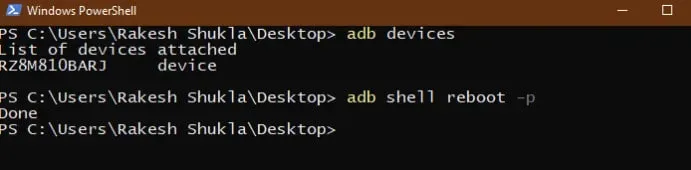
Nu, zonder op de aan / uit-knop te drukken, wordt uw Android-apparaat uitgeschakeld.
7. U kunt de volgende opdracht gebruiken om uw telefoon opnieuw op te starten zonder de aan / uit-knop te gebruiken.
перезагрузка adb
Als uw telefoon niet reageert op aanraking, kunt u deze uitschakelen met behulp van de ADB-methode.
Gepland in-/uitschakelen om de Android-telefoon uit te schakelen
Er is nog een andere optie genaamd “Schedule Turn On and Off”beschikbaar op alle Android-telefoons. Je weet al wat het is uit de naam. U kunt deze functie ook gebruiken om Android-telefoons zonder aan/uit-knop uit te schakelen.
Hier is hoe het te doen.
1. Open de instellingen van je telefoon.
2. Ga naar de pagina Schema.
3. De optie Schema aan/uit verschijnt in het gedeelte Verwante instellingen.
4. U kunt erop klikken. Er wordt een pagina geopend voor het selecteren van instellingen.
5. Op deze pagina kunt u de uitschakeltijd instellen. Als u het onmiddellijk wilt uitschakelen, stelt u dit in op kort.
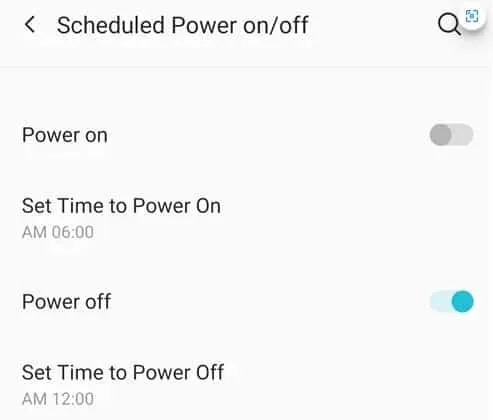
6. Wanneer de timer afloopt, wordt uw telefoon automatisch uitgeschakeld zonder dat u op de aan/uit-knop hoeft te drukken.
Je vindt deze optie op de meeste telefoons.
Schakel uw telefoon uit met apps van derden
U kunt ook een app van derden gebruiken als alternatief. U kunt Power Menu als voorbeeld proberen.
1. Download de Power Menu-app uit de Google Play Store.
2. Selecteer de optie Ga naar instellingen.
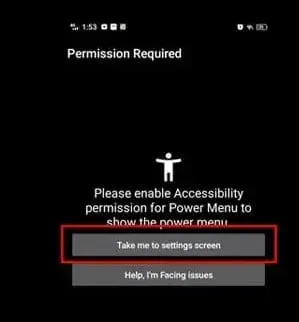
3. Geef de app toegang tot toegankelijkheidsfuncties.
4. U kunt nu terugkeren naar de applicatie. Klik gewoon op de knop “Power Menu openen”.
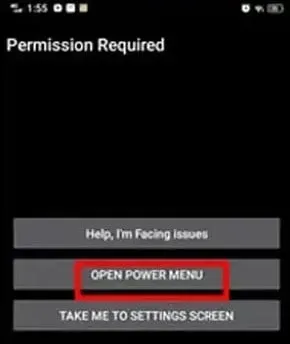
5. Nu kunt u uw computer uitschakelen.
Als de batterij van uw telefoon bijna leeg is, hoeft u mogelijk niets te doen, omdat de telefoon zichzelf automatisch uitschakelt. Sluit je telefoon aan op de stroomadapter om hem weer aan te zetten.
Schakel uw telefoon uit met behulp van snelle instellingen
In de snelle instellingen van veel OEM’s is er een optie om de stroom uit te schakelen. Samsung is een populair voorbeeld. U hebt met één klik toegang tot snelle instellingen. Maar deze optie is niet op alle telefoons beschikbaar.
Bekijk deze snelle stappen om een Android-telefoon uit te schakelen zonder de aan/uit-knop met behulp van snelle instellingen.
1. Druk op de knop Snelle instellingen op uw telefoon.
2. Zoek het stroompictogram op de pagina met snelle instellingen.
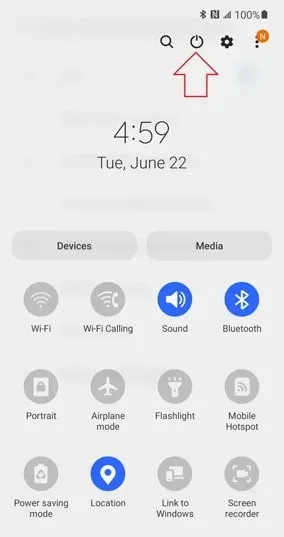
3. Selecteer het. Alle energieopties worden weergegeven.
4. Klik op Uitschakelen om uw telefoon uit te schakelen zonder op de aan/uit-knop te drukken.
Schakel je Android-telefoon uit met Assistive Touch
Sommige apparaten zijn vooraf geïnstalleerd met een ondersteunend aanraakscherm. De functie is vergelijkbaar met de iPhone-functie. Helaas bieden de meeste telefoons deze functie niet.
Maak je geen zorgen, we hebben een alternatieve methode om Assistive Touch te krijgen. Laten we eens kijken hoe we de telefoon kunnen uitschakelen zonder op de aan / uit-knop te drukken.
1. Ga naar de Play Store en download de Assistive Touch-app. Sla over als uw telefoon al een ondersteunende aanraakfunctie heeft.
2. Start de applicatie. Verleen vervolgens de vereiste machtigingen.
3. Open nu het aangepaste menu in de applicatie. Voeg een Power-optie toe aan het paneel.
4. Kom nu terug. Selecteer een hulppictogram.
5. Er verschijnt een lijst met opties, druk op de aan/uit-knop. Er zijn verschillende eetgelegenheden beschikbaar.
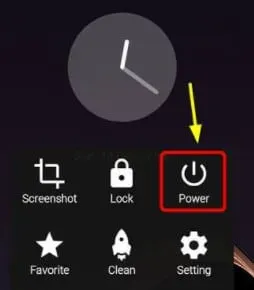
6. Als u uw telefoon wilt uitschakelen zonder op de aan/uit-knop te drukken, selecteert u Uitschakelen.
Schakel de iPhone uit via Instellingen
1. Ga naar de instellingenpagina. Selecteer Algemeen.
2. Blader omlaag op de pagina om de knop Afsluiten te vinden.
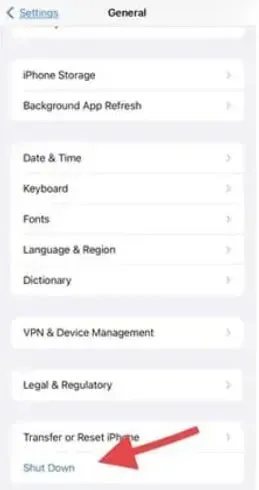
3. Om het apparaat uit te schakelen, drukt u op de aan/uit-knop en schuift u deze naar rechts.
Schakel uw Samsung-apparaat uit via Bixby
Bixby-spraakopdrachten kunnen ook worden gebruikt om uw Samsung Galaxy uit te schakelen zonder de aan/uit-toets te gebruiken.
Start Samsung Bixby. Gebruik de opdracht “Telefoon uitschakelen / uitschakelen”. U wordt gevraagd om “Uitschakelen” te selecteren. Klik erop om uw Samsung-apparaat uit te schakelen.
Als u weet hoe u uw telefoon kunt uitschakelen zonder de aan/uit-knop te gebruiken, kunt u een leven redden. U kunt elk van de bovenstaande methoden gebruiken die aan uw behoeften voldoen.



Geef een reactie